Esta guía ha sido diseñada para asistirle en la identificación y resolución de los problemas más frecuentes relacionados con la conectividad de dispositivos y RMS. Si no logra solucionar la incidencia o si el inconveniente que enfrenta no aparece en esta lista, no dude en ponerse en contacto con el Servicio de Asistencia de Teltonika Networks para recibir apoyo adicional.
1. Not activated | Offline
Dispositivos que aparecen con un ícono de estado gris ● «Not Activated» significa que los dispositivos aún no se han conectado al RMS. Los dispositivos que acaban de encenderse lo harán en unos minutos (si no existen otros inconvenientes). Sin embargo, puede tardar hasta 6 horas para que los dispositivos se conecten al RMS si estuvieron encendidos pero no se conectaron durante mucho tiempo, ya que su estado en el RMS está en modo de espera..
Aquí tienes la versión mejorada y refinada en español:
Fragmento del WebUI que explica la lógica de los intentos de conexión:
Enabled – La funcionalidad RMS está siempre activa. Cuando el dispositivo se desconecta de RMS, intentará restablecer la conexión cada 2 a 5 minutos (cada 2 minutos durante la primera hora; posteriormente, cada 5 minutos). Si la desconexión de RMS se prolonga por 14 días, el dispositivo entrará en modo de espera. Cuando intente reconectarse a RMS sin conexión a internet, buscará restablecer la conexión cada 10 segundos.
Standby – El dispositivo intenta establecer una conexión con el servidor de forma poco frecuente, con intervalos de aproximadamente seis horas entre cada intento. Esto se realiza con el fin de reducir el consumo de tráfico móvil. Para comenzar a utilizar RMS, no es necesaria ninguna intervención por parte del usuario desde el dispositivo. En el peor de los casos, la conexión con RMS se establecerá seis horas después de que el dispositivo haya sido añadido al sistema..
Disabled – La funcionalidad de RMS está completamente deshabilitada; por lo tanto, no se realizan intentos de conexión. Para comenzar a usar RMS, el usuario debe habilitar el servicio en el lado del dispositivo.
En casos así, puede esperar a que el dispositivo intente establecer la conexión automáticamente o forzarla manualmente.:
Si el dispositivo es accesible físicamente, inicie sesión en la interfaz web y navegue hasta… Services -> Cloud Solutions -> RMS, y pinche en «Connect«.
Si, sin embargo, está situado de manera remota, puede enviar un comando SMS para forzar la reconexión.: device_password rms_connect y espere durante un minuto
Luego, en el lado de RMS, realizar la verificación latest connection attempts logs en la página de Device details después de que el dispositivo intente la reconexión:
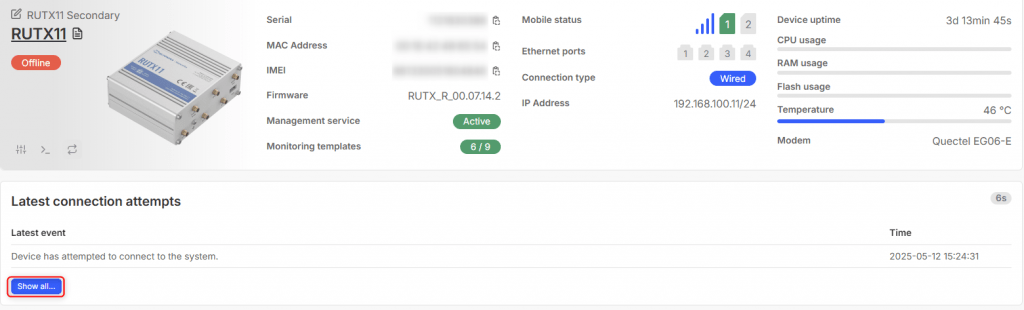
Además, verifique posibles errores en el estado de conectividad RMS en el dispositivo. En la interfaz web, navegue a Services -> Cloud Solutions -> RMS y mire el Connection state.Para otros modelos, modifica el enlace según el modelo de tu dispositivo.
https://wiki.teltonika-networks.com/view/_Cloud_Solutions#RMS
Para dispositivos ubicados de forma remota, puede enviarles un comando SMS para consultar su estado de conexión.: device_password rms_status. Para sistemas operativos heredados, envíe en su lugar este comando SMS.: device_password monitoring_status
Nota: El dispositivo debe utilizar tarjetas SIM regulares (no de solo datos) para enviarle una respuesta de estado.
Más información sobre el envío de comandos vía SMS: https://wiki.teltonika-networks.com/view/SMS_Commands
Además, puedes verificar si tu dispositivo tiene la capacidad de establecer conexión. required RMS IP addresses and ports, ejecutando estos comandos en la interfaz de línea de comandos del dispositivo:
openssl s_client -connect rms.teltonika-networks.com:15009
Si en la primera línea de la salida del comando aparece este resultado, significa que el dispositivo puede acceder a RMS.CONNECTED(00000003)
2. Warning / Error
Incorrect Password
Durante el proceso de registro del dispositivo, debe ingresar la contraseña actual de administrador o root. Si esta es incorrecta, en el primer intento de conexión del dispositivo al RMS, el sistema verificará la contraseña. De no coincidir con la contraseña vigente de administrador o root, el RMS mostrará un triángulo de error en rojo junto con un mensaje de error en su dispositivo.:
The device password that was inputted has not passed validation. Press here to input the correct password. Validation will be repeated during the next connection attempt.
En los últimos intentos de conexión en la página Device Details , este problema puede identificarse mediante el mensaje «No se pudo verificar la contraseña».Mientras que el estado de conexión RMS en la interfaz web del dispositivo mostrará:
Down (Server refused connection. The device may be blocked or unidentified)
Por favor, proporciona el texto que deseas que traduzca y mejore.
Si el dispositivo se encuentra en ubicación remota, envíe un comando vía SMS para obtener el estado general del equipo: device_password rms_status.Nota: El dispositivo debe utilizar tarjetas SIM regulares (no solo de datos) para que pueda enviarle una respuesta de estado.
Solución
Haz clic en y se abrirá una ventana de verificación de contraseña..
Ingrese la contraseña actual de administrador o root correcta..
Haz clic en verificar.
Espera a que el dispositivo intente establecer la conexión automáticamente o impúlsalo manualmente..
O si tienes varios dispositivos con este mismo error:
Seleccione todos los dispositivos con este error..
Click
Bajo Device, selecciona Verify device(s).
Haz clicIngresa la contraseña actual de administrador o root para cada dispositivo.
Haz clic en verificar.
Espera a que el dispositivo(es) intente(n) establecer una conexión automática o fuérzalo manualmente.
Service is disabled
Si el servicio del dispositivo está desactivado en RMS, durante su intento de conexión al RMS será denegado y se mostrará un icono de advertencia gris con dicho estado:
Service is disabled. This device will not connect to the system and information will not be updated. Please check your credit balance and device service status at 'Device' > 'Manage services' action.
En la página de los últimos intentos de conexión en Device Details, este problema puede ser detectado por el mensaje «Device license expired».
Esto pudo haber ocurrido por las siguientes razones.:
El crédito expiró mientras el dispositivo no tenía habilitada la función de renovación automática para activar un nuevo crédito.
El crédito ha expirado y no quedaban fondos disponibles en el depósito de recursos de la empresa RMS para su activación.
El paquete de gestión ha expirado y debe asignar manualmente uno nuevo a su(s) dispositivo(s).
Mientras tanto, el estado de conexión RMS en la interfaz web del dispositivo mostrará:
Down (Server refused connection. The device may be blocked or unidentified)
O en versiones más antiguas del firmware RutOS, puede aparecer «Failure» en lugar de «Down».
Si el dispositivo se encuentra en ubicación remota, envíe un comando por SMS para obtener el estado general del equipo. device_password rms_statusNota: El dispositivo debe utilizar tarjetas SIM regulares (no de solo datos) para enviar una respuesta de estado de regreso a usted.
Solución (para créditos):
Haz clic en y se abrirá una ventana de Gestión de Servicios.
Asegúrate de contar con créditos disponibles o paquetes de gestión.
Habilitar el servicio.
Espera a que el dispositivo intente establecer una conexión automáticamente o fuérzalo manualmente.
O si tienes varios dispositivos con exactamente esa advertencia:
Seleccione todos los dispositivos que contienen esta advertencia.
Click
Bajo Device, selecciona Manage services y aparecerá una ventana de Manage services.
Habilitar el servicio en cada dispositivo.
Espera a que el dispositivo intente realizar una conexión automática o inviértelo manualmente.
Solución (para management packs):
Seleccione todos los dispositivos con esta advertencia.
Click
Bajor Device, selecciona Set pack y aparecerá una ventana para fijar el pack
Seleccione la configuración de gestión deseada que se asignará a este dispositivo..
Espere a que el dispositivo intente realizar una conexión automática. fuérzalo manualmente.
Failed device’s authentication
Debido a nuestras medidas de seguridad en los dispositivos, si la conexión de un equipo al RMS es restablecida (a través de WebUI) o si los dispositivos experimentan un restablecimiento de fábrica, se eliminan ciertos archivos utilizados por el sistema para la validación. Si dicho archivo falta durante la verificación, la comprobación fallará y se mostrará este mensaje de advertencia en cada conexión al RMS.
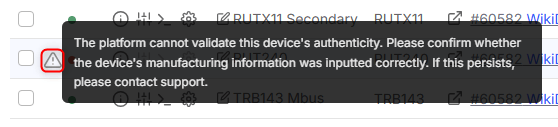
En la página de los últimos intentos de conexión en Device Details, este problema puede ser detectado por el mensaje «Failed to verify device».

The platform cannot validate this device's authenticity. Please confirm whether the device's manufacturing information was inputted correctly. If this persists, please contact support.
Mientras que el estado de conexión RMS en la interfaz web del dispositivo mostrará:
Down (Server refused connection. The device may be blocked or unidentified)
O bien en versiones más antiguas del firmware RutOS, puede aparecer «Failure» en lugar de «Down».
Si el dispositivo se encuentra en ubicación remota, envíe un comando SMS para obtener el estado general del equipo. device_password rms_statusNota: El dispositivo debe usar tarjetas SIM regulares (no de solo datos) para enviar una respuesta de estado de vuelta a usted.
Solución: Se requerirá que vuelvas a registrar todos los dispositivos con este error exacto.No es necesario preocuparse por créditos activos o paquetes, ya que están vinculados de forma exclusiva al número de serie del dispositivo y a la combinación de MAC/IMEI. Además, se conservarán incluso después de la reregistración.
Seleccione el dispositivo(s) con este error.
Click
Bajo Device, selecciona Unregister device(s) esto desregistrará los dispositivos seleccionados de su empresa RMS.
Ahora, será necesario volver a integrar esos dispositivos en su empresa RMS.
Espera a que el dispositivo intente conectarse automáticamente o fuérzalo manualmente.
Additional authentication
Algunos dispositivos deberán atravesar un proceso de autenticación adicional, ingresando un código de verificación proporcionado por el RMS en la configuración del dispositivo. Además, éstos mostrarán el siguiente mensaje de advertencia:
This device requires additional authentication. To authorize the device with the associated company, provide a uniquely generated authentication code in the device's settings page for this platform. You can click on this warning to copy the authentication code directly. Alternatively, it can also be found in the device details page or as an optional table/custom box parameter. The same code will need to be re-entered if settings and configurations are reset for the device. Supported by devices using firmware version 07.07.1 or greater, 07.06.13 (available for specific RUT2 and RUT9 devices), and 01.03 or greater (available for TSW devices).
Solución proporcionada en el siguiente FAQ article.
3. Monitoring is disabled
Este estado aparecerá en la página Device Details, en el log de latest connection attempts si el servicio está habilitado pero la monitorización no. Mientras tanto, en la interfaz web del dispositivo, el estado de conexión RMS se mostrará como:
Down (Device monitoring is turned off)
O en versiones más antiguas del firmware RutOS, es posible que vea «Failure» en lugar de «Down».
Si el dispositivo se encuentra de forma remota, envíe un comando a través de SMS para obtener el estado general del equipo. device_password rms_statusNota: El dispositivo debe utilizar tarjetas SIM regulares (no de solo datos) para enviarle una respuesta de estado.
O si tiene varios dispositivos con este error:
Seleccione el/los dispositivo(s) con este error.
Click
Bajo Device, seleccione Manage services y aparecerá la ventana correspondiente.
Habilitar la supervisión para cada dispositivo.
Espera a que el dispositivo intente establecer una conexión automáticamente o fuércelo manualmente.
4. Failed to resolve hostname
Este error puede observarse en la interfaz web del dispositivo, en el estado de conexión RMS, probablemente debido a una configuración incorrecta de DNS o de red.
Down(Failed to resolve hostname)
O bien, en versiones más antiguas del firmware RutOS, es posible que vea «Failure» en lugar de «Down».
Por favor, verifique el estado de Internet y DNS en la interfaz web del dispositivo, en la sección de Red. -> Internet status.
Además, puede verificar si su dispositivo es capaz de alcanzar las direcciones IP y puertos RMS requeridos, ejecutando estos comandos en la interfaz de línea de comandos del dispositivo.:
openssl s_client -connect rms.teltonika-networks.com:15009
Si al recibir este resultado en la primera línea de la salida del comando, el dispositivo es capaz de alcanzar RMS.CONNECTED(00000003)
Intentando establecer una conexión.
Si el dispositivo es accesible físicamente, inicie sesión en la interfaz web y navegue hasta Services -> Cloud Solutions -> RMS, y haga click en «Connect«.
Si, sin embargo, se encuentra en una ubicación remota, envíe un comando por SMS para forzar la reconexión.: device_password rms_connect y espere durante un minuto.
Más información sobre cómo enviar comandos SMS en: https://wiki.teltonika-networks.com/view/SMS_Commands
Para sistemas operativos legados, para forzar la conexión mediante comandos SMS, será necesario reiniciar el servicio RMS.
Primero, envía un comando SMS para desactivar el servicio RMS. device_password monitoringoff
Después de unos momentos, envíe un comando SMS para reactivar el servicio RMS. device_password monitoringon
